So synchronisieren Sie Ihre Firefox-Einstellungen auf verschiedenen Geräten
Wenn Sie einen Firefox-Browser mit vielen aktiven Registerkarten schließen, werden Sie normalerweise dazu aufgefordert, Ihre Sitzung zu speichern, damit beim nächsten Öffnen des Browsers die Registerkarten wiederhergestellt werden.
Was passiert, wenn Sie die Tabs / Session automatisch in einem Firefox-Browser auf einem anderen Computer wiederherstellen können? Stellen Sie sich vor, Sie können Ihre Arbeit im Büro erledigen, schließen Sie den Browser (mit allen Tabs), wenn es Zeit zum Abschlagen ist und stellen Sie es wieder her, wenn Sie den Browser von Ihrem Heim-PC aus öffnen. Ist es nicht großartig?
Nun, Sie können es jetzt mit Hilfe der Firefox Sync-Erweiterung tun.
Die Firefox Sync-Erweiterung sichert Ihre Informationen auf dem Server und stellt sie auf allen Computern wieder her, auf denen Sie die Erweiterung installiert haben. Neben Tabs können Sie auch Ihre Einstellungen, Passwörter, Lesezeichen und andere Anpassungen sichern und synchronisieren.
Installieren Sie die Firefox-Synchronisierungserweiterung. Starten Sie Ihren Firefox neu.
Nach dem Neustart werden Sie von der Firefox Sync-Erweiterung aufgefordert, ein Synchronisierungskonto einzurichten. Klicken Sie auf die Option " Ich habe noch nie Sync verwendet ".
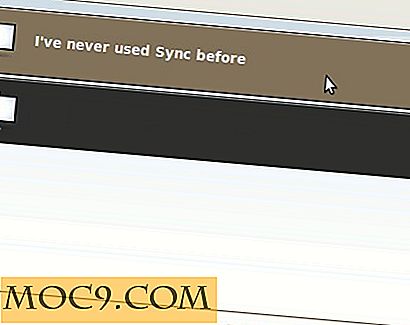
Erstellen Sie auf dem nächsten Bildschirm ein Konto mit dem Firefox-Server. Wenn Sie einen eigenen benutzerdefinierten Server haben, können Sie alternativ dazu auch die Synchronisierungsdaten speichern.

Geben Sie eine geheime Phrase ein. Dieser geheime Ausdruck wird verwendet, um Ihre Daten zu verschlüsseln und sie muss mindestens 12 Zeichen lang sein.

Als nächstes fragt Firefox Sync, ob Sie alles synchronisieren möchten. Bei allem, bedeutet es Ihre Lesezeichen, Verlauf, Einstellungen und Tabs. Alternativ können Sie Ihre eigene Einstellung konfigurieren, was Sie synchronisieren und was nicht.

Das ist es. Sie haben die Konfiguration abgeschlossen und es wird sofort mit der Synchronisierung Ihres Firefox beginnen. Zu jedem Zeitpunkt können Sie die Synchronisierung einfach trennen, indem Sie auf Extras -> Synchronisierung -> Trennen klicken.

Auf dem anderen Computer installieren Sie auch die Firefox Sync-Erweiterung. Wählen Sie diesmal "Ich verwende bereits Sync auf einem anderen Computer".

Geben Sie Ihre Anmeldeinformationen ein. Sie werden dann gefragt, ob Sie die Online-Synchronisierungsdaten mit diesem aktuellen Computer zusammenführen oder Ihre vorhandenen lokalen Einstellungen durch die Online-Synchronisierungsdaten ersetzen möchten.

Erledigt.
Die Erweiterung synchronisiert nun alle Ihre Einstellungen auf all Ihren Computern mit Firefox.
Welche anderen Möglichkeiten hast du benutzt, um deinen Firefox zu synchronisieren?







